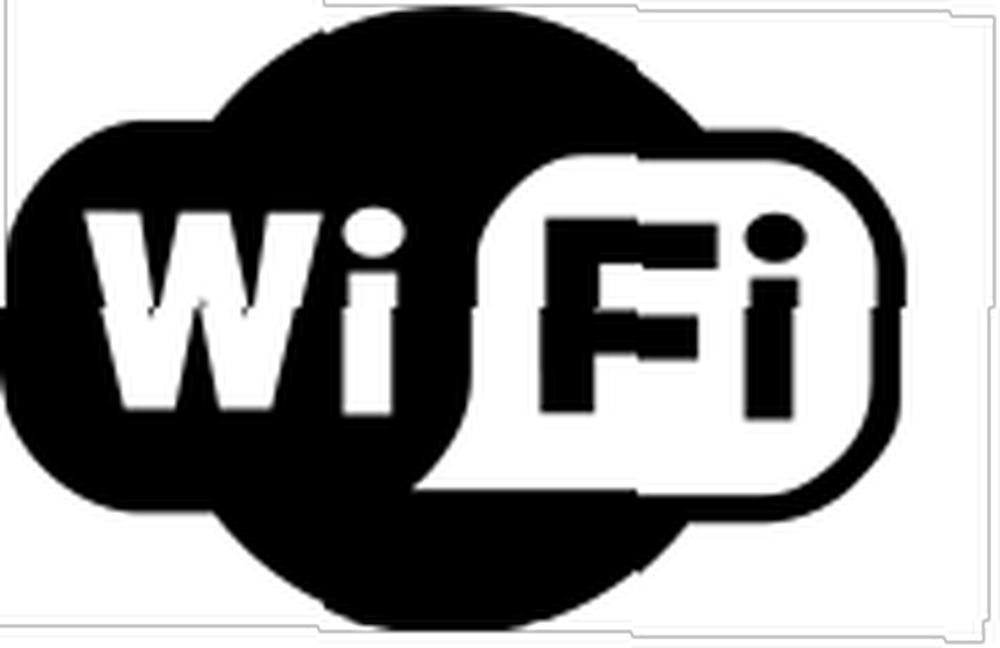
Owen Little
0
3565
894
Es posible que algún día encuentre una situación en la que requiera una conexión inalámbrica a Internet para una computadora de escritorio. Quizás haya decidido trasladar su oficina de una habitación a otra en su hogar. Sin embargo, la nueva sala no tiene la conexión de cable o teléfono que necesita para poner esa computadora en línea.
Antes de salir y comprar una tarjeta de red inalámbrica o intentar pasar el cable a través de su ático, es posible que pueda ahorrar tiempo y dinero si tiene un viejo enrutador inalámbrico. Es posible que pueda actualizar su antiguo enrutador con un firmware diferente que le permita actuar como un puente inalámbrico. Es decir, convierta su antiguo enrutador en un puente inalámbrico. Un puente inalámbrico le permite conectar una red a otra a través de las ondas aéreas, en lugar de tener que pasar el cable de una habitación a otra.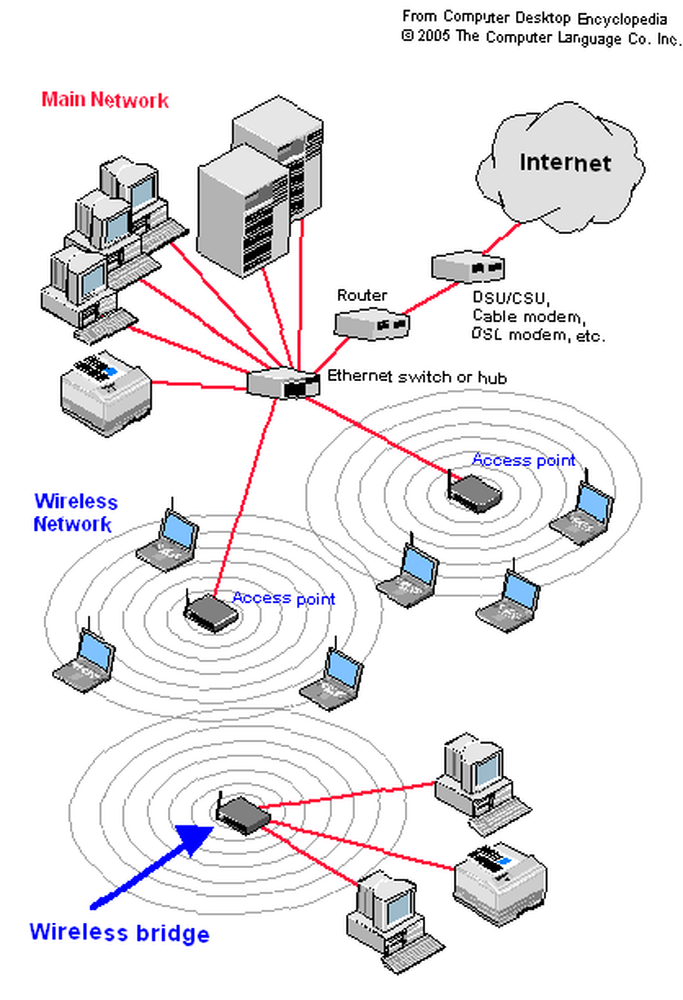
El firmware gratuito que lo hace posible se llama DD-WRT. Antes de seguir leyendo, consulte la lista de dispositivos compatibles con DD-WRT para ver si su enrutador es compatible. Si es compatible, asegúrese de revisar el notas para ejecutar DD-WRT en la página del dispositivo compatible. Deberá consultar el método de instalación recomendado más adelante..
Requisitos
- Conexión de Internet de banda ancha.
- Dos enrutadores inalámbricos:
- Uno conectado a su conexión a Internet de banda ancha para servir como punto de acceso.
- Uno conectado a otras máquinas que necesitan conectarse a la web. Este tendrá que soportar DD-WRT.
La configuración inicial
- Asegúrese de que su enrutador de Internet principal funcione correctamente. Verifique que la conexión inalámbrica funcione correctamente conectando una computadora portátil u otro dispositivo.
- Configure la computadora remota en la ubicación remota.
- Conecte la computadora remota al enrutador en el que instalará DD-WRT. Simplemente conéctelo a uno de los puertos del concentrador (es decir, no al puerto de Internet o al puerto de enlace ascendente).
- Abra su navegador y conéctese a la página de configuración web del enrutador.
Si no está seguro de cuál es la dirección, es posible que deba consultar el manual del enrutador. Si el enrutador ejecuta DHCP, es probable que sea la dirección de la puerta de enlace de la computadora. En Windows XP, vaya a Panel de control y entonces Conexiones de red. Haga doble clic en su conexión LAN y vaya a Apoyo lengüeta. La puerta de enlace predeterminada aparecerá allí. También puede verificarlo en CIRT.net CIRT.net: buscar contraseñas predeterminadas para dispositivos electrónicos CIRT.net: buscar contraseñas predeterminadas para dispositivos electrónicos junto con otros detalles, como nombre de usuario y contraseña predeterminados para el enrutador.
Descargar DD-WRT
Ahora, necesita descargar el DD-WRT.
- Vaya a la página de descarga de DD-WRT y navegue hasta estable directorio.
- Navegue a la última versión (puede ordenar por fecha descendente).
- Navega hasta el Consumidor directorio.
- Navegue hasta el directorio apropiado para el fabricante de su enrutador y luego el modelo / versión del enrutador. Debería poder encontrar el número de modelo y versión impreso en algún lugar del enrutador.
- Descargue el archivo BIN de su elección.
los notas para ejecutar DD-WRT en la lista de dispositivos compatibles puede exigirle que use una versión específica. Si no, le recomiendo que seleccione el mini o el estándar. Si desea conocer las diferencias entre las diferentes versiones, consulte la sección Versiones de archivo de ¿Qué es DD-WRT? página de la wiki DD-WRT.
Instalar DD-WRT
Si descargó DD-WRT desde su conexión a Internet principal, es posible que deba copiarlo en una unidad USB para instalarlo en el enrutador remoto desde la computadora remota. Las instrucciones restantes se deben ejecutar desde la computadora remota conectada al enrutador remoto donde se instalará DD-WRT.
Instale DD-WRT de acuerdo con las instrucciones de instalación en la wiki. Use el método de instalación recomendado para su dispositivo en las notas de la página del dispositivo compatible (si corresponde).
Advertencia: Es posible bloquear su enrutador cuando instala el nuevo firmware (es decir, inutilizarlo). Tenga cuidado al leer cuidadosamente las instrucciones de instalación. Le recomiendo que instale DD-WRT en un enrutador antiguo que no esté utilizando actualmente, de modo que si algo sale mal no haya pérdidas importantes.
Configure DD-WRT como un puente de cliente
- Una vez que tenga instalado DD-WRT, abra su navegador para http://192.168.1.1 e inicie sesión en el enrutador. En versiones anteriores de DD-WRT, el nombre de usuario predeterminado es raíz y la contraseña predeterminada es administración. Asegúrese de cambiar la contraseña predeterminada para asegurar su enrutador.
- A continuación, haga clic en el Inalámbrico pestaña en la parte superior.
- Selecciona el Modo inalámbrico a Puente de cliente. Luego haga clic Aplicar.
- Selecciona el SSID al de su enrutador inalámbrico principal que está conectado a Internet. En mi caso, el SSID de mi enrutador inalámbrico principal es sierra. Luego haga clic Aplicar.
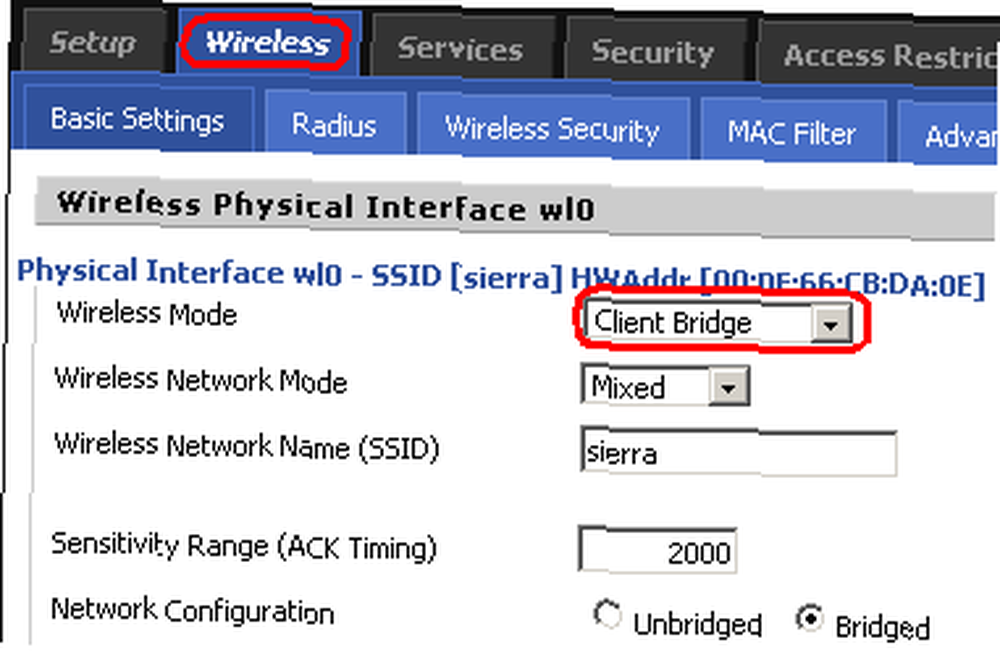
- Haga clic en la pestaña Seguridad inalámbrica en la segunda fila de pestañas y configure el enrutador para que coincida con la configuración de seguridad como su enrutador principal. En mi caso, mi enrutador inalámbrico principal tiene modo de seguridad WPA con clave compartida TKIP, así que configuré DD-WRT para que coincida.
- Hacer clic Aplicar.
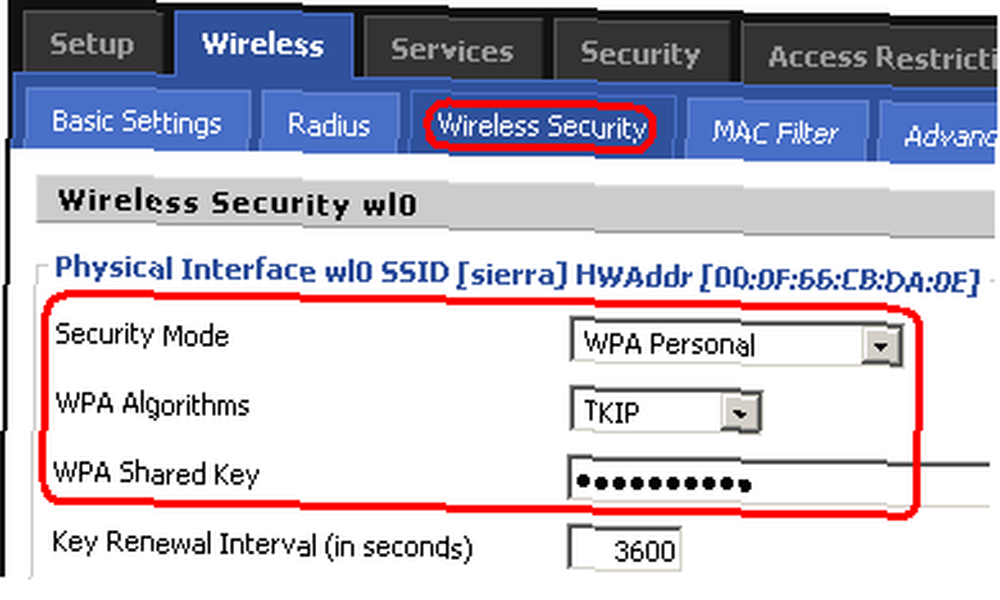
- Haga clic en el Preparar (primera pestaña en la esquina superior izquierda) para configurar los ajustes de LAN.
- Asigne un enrutador Dirección IP local en la misma subred que su enrutador principal, pero proporcione una dirección diferente. Eso significa que todos los números para la dirección serán los mismos que los del enrutador principal, excepto los números en el cuarto cuadro. Por ejemplo, la dirección de mi enrutador principal es 192.168.1.1 así que le di a mi enrutador DD-WRT una IP de 192.168.1.2.
- Selecciona el Máscara de subred a 255.255.255.0.
- Selecciona el Puerta y DNS local a la dirección del enrutador principal.
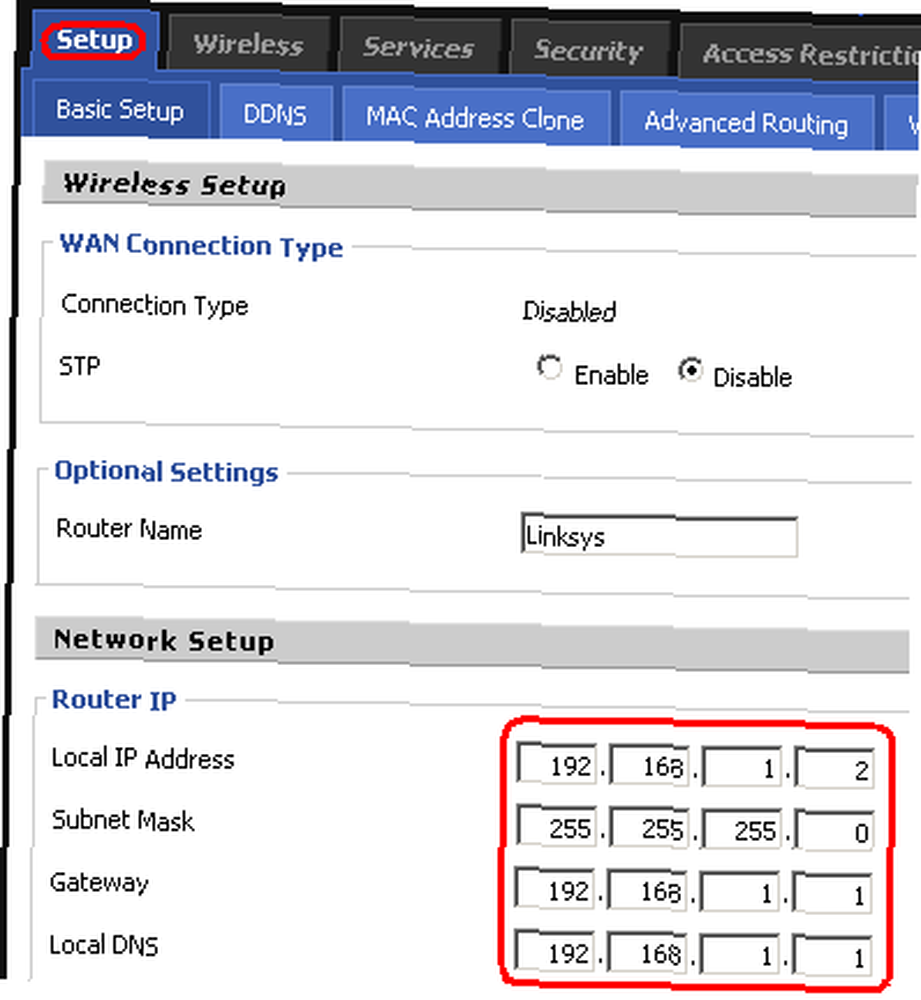
- Hacer clic Aplicar.
¡Su enrutador DD-WRT ahora debería permitirle conectar su computadora remota a su enrutador de Internet principal a través de las ondas! Si alguna vez necesita reconfigurar el enrutador DD-WRT, asegúrese de recordar la nueva dirección IP que asignó en el paso número 8. Siempre puede usar una buena rotuladora y pegarla directamente en el enrutador.











